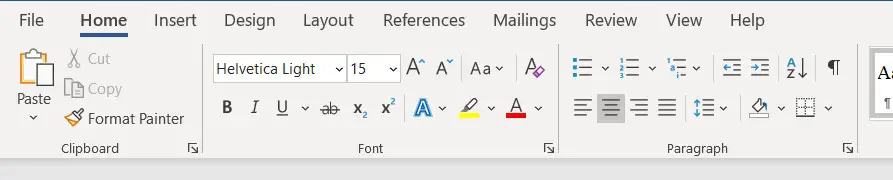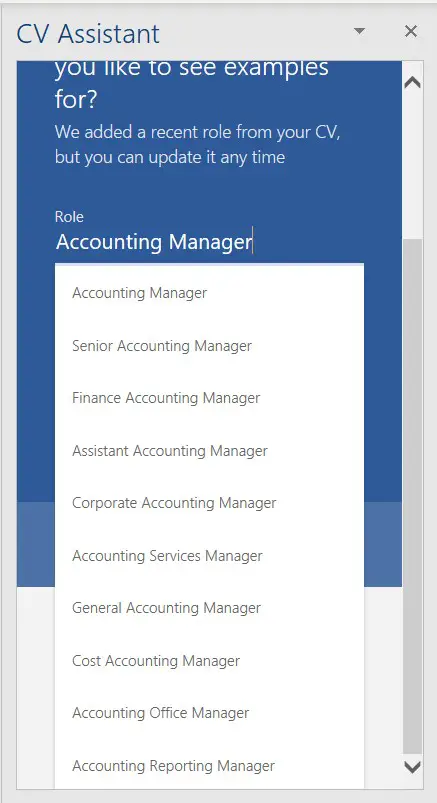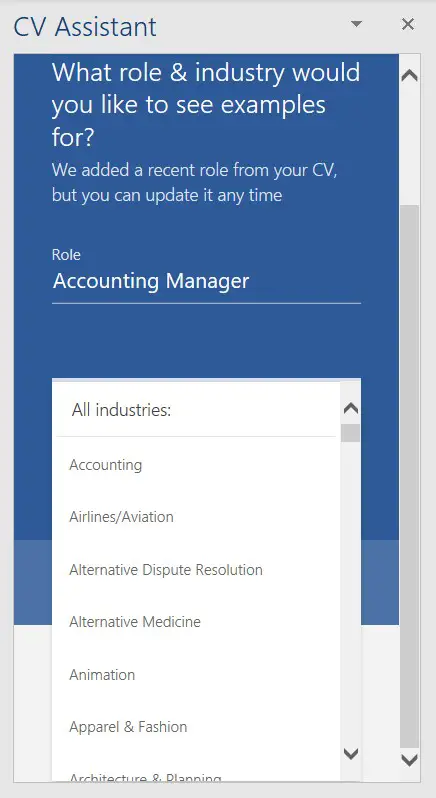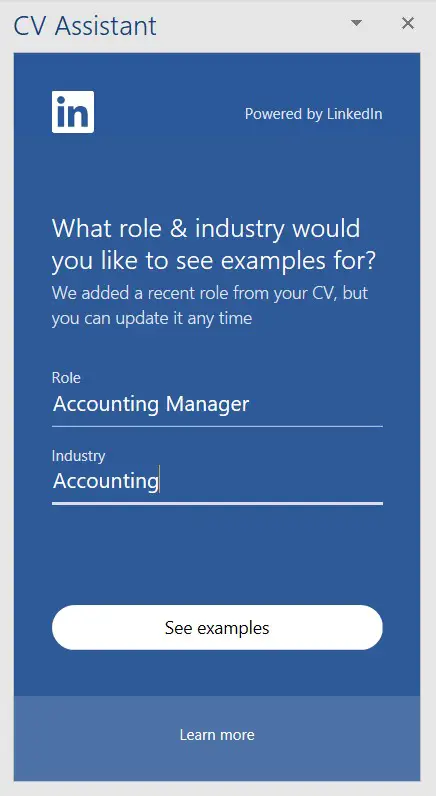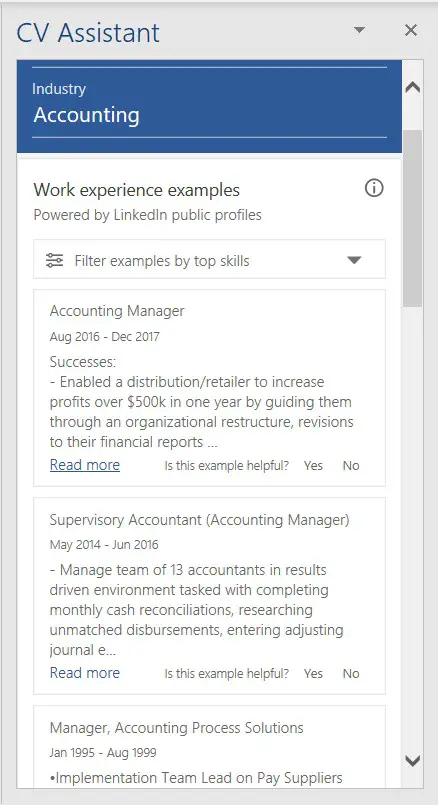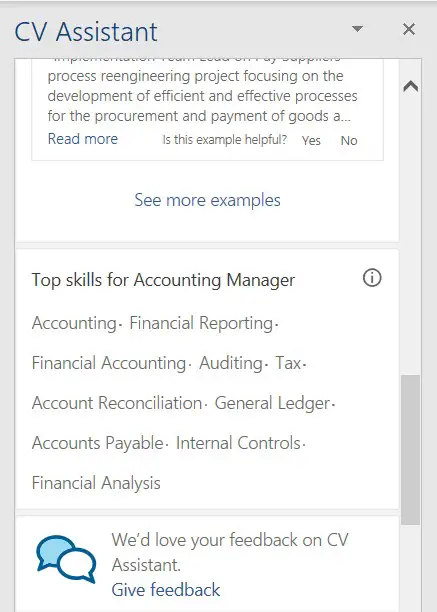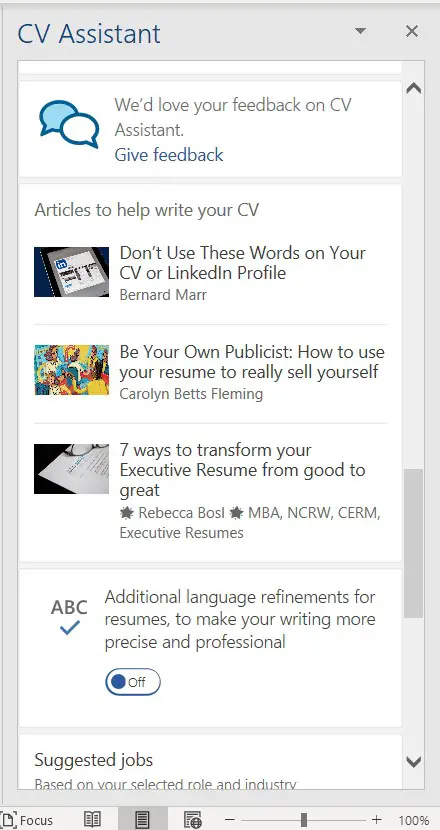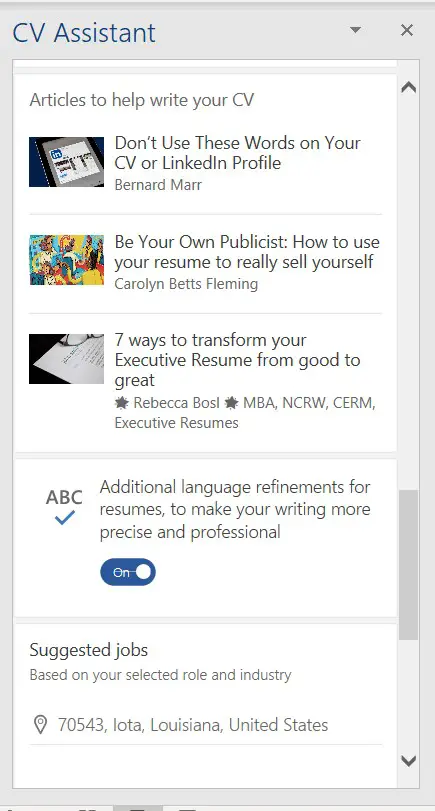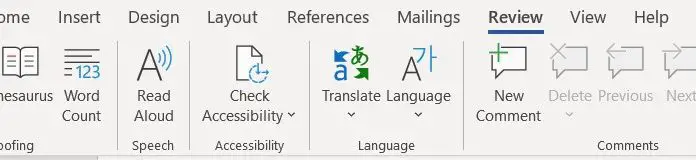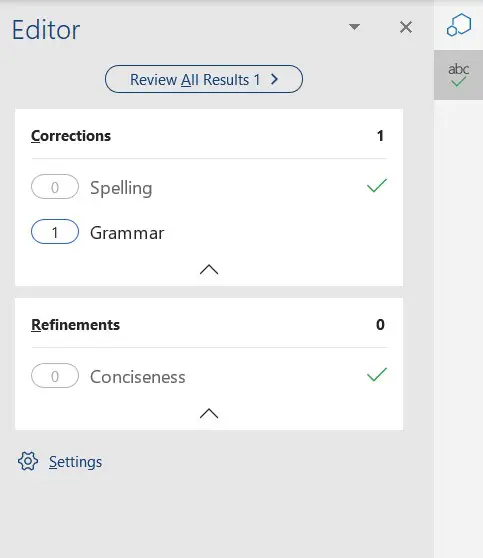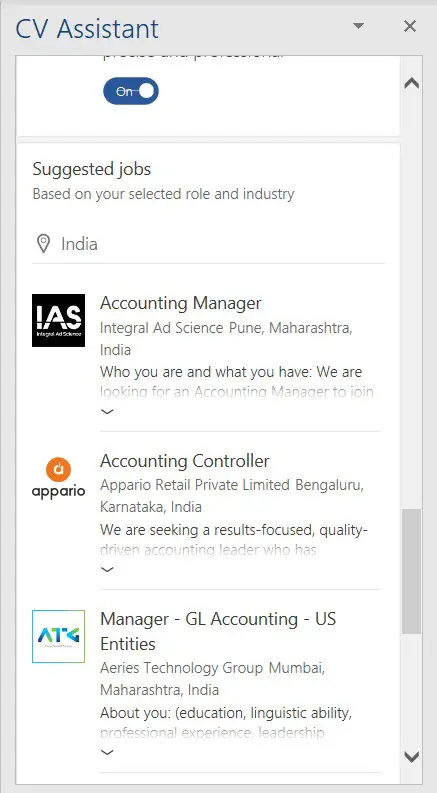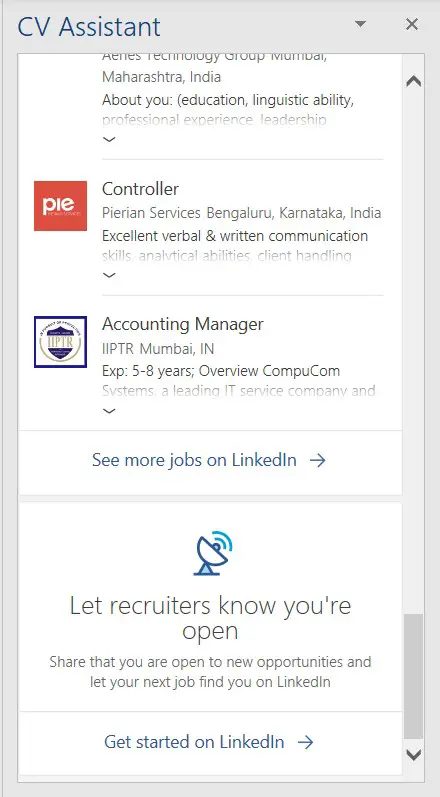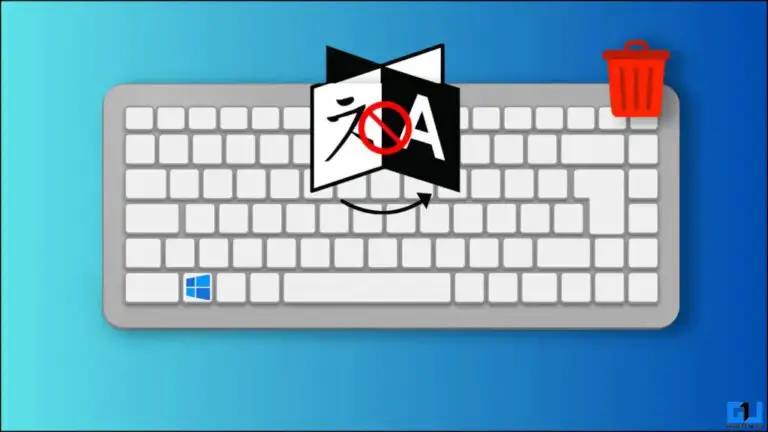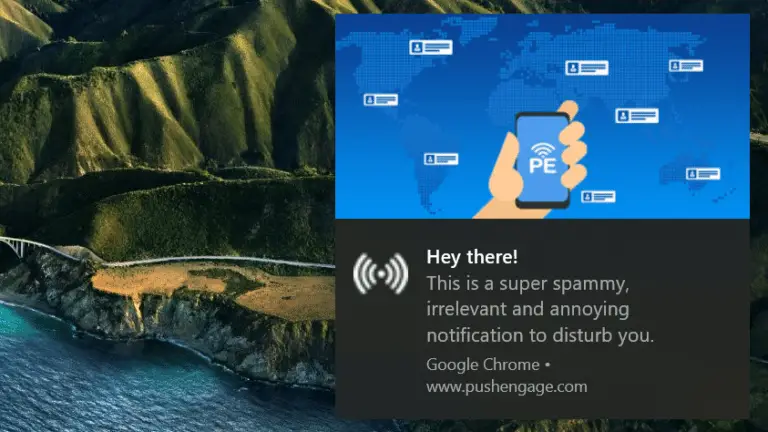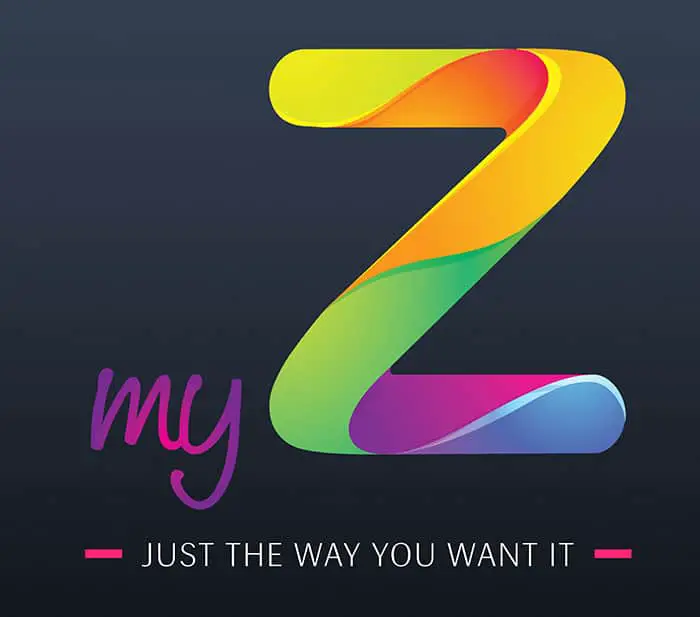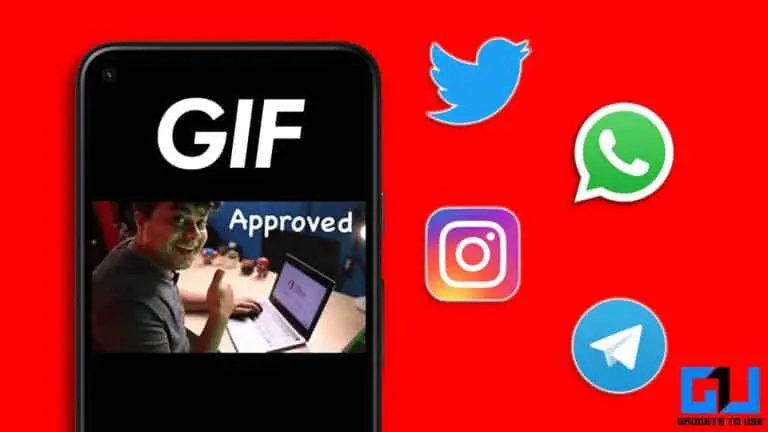Microsoft ResumeAssistantを使用して履歴書を修復する方法
最近仕事に応募しましたが、予定通りに進まなかったのですか? そして今、あなたはあなたの履歴書の何が問題なのかを理解していますか? 今日はお見せしますので、あなたは正しい場所に来ました。 Microsoft ResumeAssistantを使用して履歴書を修復する方法 » 目標を達成して新しい仕事に就くことができます。 それでは始めましょう。
Microsoft ResumeAssistantを使用して履歴書を修正する
- コンピューターでMicrosoftWordを起動し、履歴書を開きます。
- [レビュー]タブをクリックしてから、CV / CVウィザードをクリックします。 (これにより、右側のペインにCVウィザードが開きます)
MSWordツールバー
回復アシスタント
- 再開/再開ウィザードが表示されたら、[開始]をクリックします。
- ここでは、役割、業界などのさまざまなフィールドに入力します。 あなたの連絡先の詳細と。
役割の提案
業界の提案
CVの例
- 上をクリックします 例を見る.
- Resume AssistantはLinkedInを利用しているため、自分の役割と業界に一致するLinkedInプロファイルがいくつか表示されます。
- 興味のあるプロフィールを参照して、履歴書にプロフェッショナルなタッチを与えるのに役立つ情報を見つけることができます。
- 次に、CV / CVアシスタントがあなたの職業に最適なスキルを表示します。 あなたが持っているものを見て、あなたがあなたの履歴書にそれらを含めるかどうかを決定してください。
- さらに、CV / CVアシスタントはあなたの履歴書を改善するための記事を提供します、あなたはそれらを見ることができます。
- 記事の後に、追加の言語改良トグルが表示されます。
アイテムとシーソー
活性化します
オンにして、[レビュー]タブの下にある[ドキュメントの確認]アイコンをクリックして、MS Wordに履歴書の明確さ、簡潔さ、語彙、その他の属性を確認させます。
ドキュメントを確認してください
結果を文書化する - 最後に、履歴書の詳細と場所に基づいた求人の提案が表示されます。 または、LinkedInプロファイルを作成することもできます。
提案された欠員
LinkedInプロファイルを作成する
また、読む| MicrosoftWord転記ツールの使用方法
これらの簡単な手順に従うことで、Microsoft Resume Assistantを使用して履歴書を簡単に修正し、よりプロフェッショナルに見せて仕事に就くことができます。 以下のコメントで、このヒントが履歴書にどのような影響を与えるかをお知らせください。